OrCAD的基本操作
- 格式:pptx
- 大小:187.10 KB
- 文档页数:15

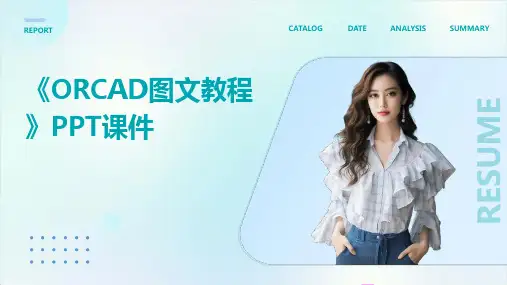
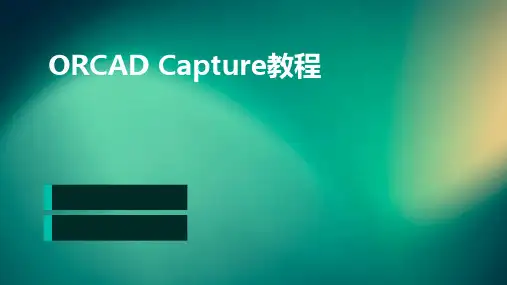
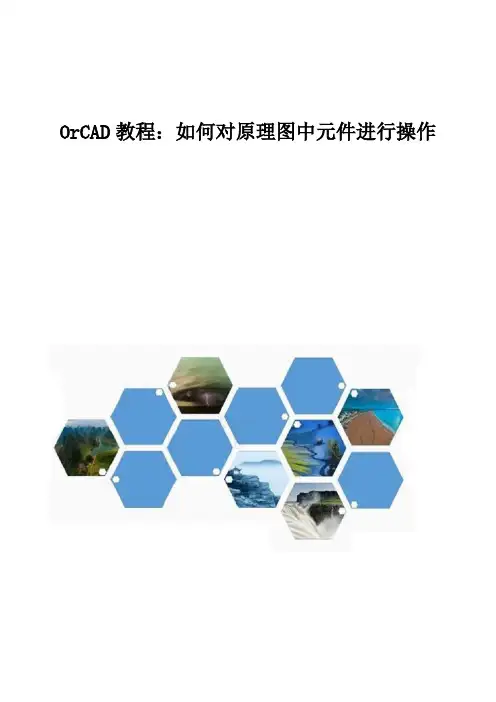
OrCAD教程:如何对原理图中元件进行操作
选择元件
1. 单个元件:鼠标单击元件即可
2. 多个元件:按住CTRL键,逐个元件点击
3. 区域内所有元件:直接鼠标左键框选
4. 多个区域内所有元件:按住CTRL键,逐个区域框选
移动元件
1. 单个元件:选中直接拖动
2. 多个元件:CTRL选中,直接拖动
3. 元件移动默认是带着连接移动,如果切断电气连接,按住ALT键,拖动即可。
元件的旋转
1. 单个元件旋转:选中元件,快捷键R,或Edit-》rotate
2. 一组对象旋转:CTRL选中,快捷键R,或Edit-》rotate
3. 旋转会切断电气连接。
4. 旋转命令有时不起作用,通常发生在页边上,没有足够空间的情况。
元件的镜像翻转
1. 选中元件,Edit-》mirror-》选择水平垂直等方式
2. 文本及位图等不能执行此操作
拷贝、粘贴、删除等操作与windows类似。
技术专区
•OrCAD教程:如何对工程中各个元素进行浏览•OrCAD教程:如何对原理图中元件进行操作•PROTEUS 简介 Proteus自带汇编编译器的使用
•中国企业的EDA部署计划走出了不一样的步伐
•2招解决Allegro铺铜不能自动更新问题
-全文完-。

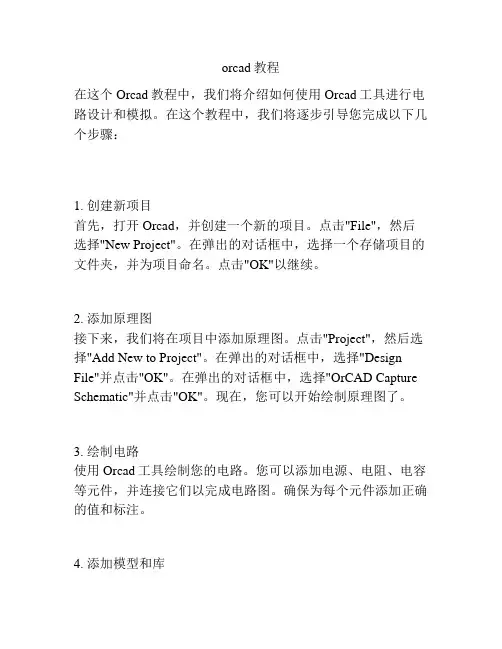
orcad教程在这个Orcad教程中,我们将介绍如何使用Orcad工具进行电路设计和模拟。
在这个教程中,我们将逐步引导您完成以下几个步骤:1. 创建新项目首先,打开Orcad,并创建一个新的项目。
点击"File",然后选择"New Project"。
在弹出的对话框中,选择一个存储项目的文件夹,并为项目命名。
点击"OK"以继续。
2. 添加原理图接下来,我们将在项目中添加原理图。
点击"Project",然后选择"Add New to Project"。
在弹出的对话框中,选择"Design File"并点击"OK"。
在弹出的对话框中,选择"OrCAD Capture Schematic"并点击"OK"。
现在,您可以开始绘制原理图了。
3. 绘制电路使用Orcad工具绘制您的电路。
您可以添加电源、电阻、电容等元件,并连接它们以完成电路图。
确保为每个元件添加正确的值和标注。
4. 添加模型和库为了模拟和分析电路,您需要为电路中的每个元件添加正确的模型和库。
点击"Place",然后选择"Part"。
在弹出的对话框中,搜索需要的元件,并将其添加到原理图中。
接下来,为每个元件选择正确的模型和库。
5. 进行电路模拟一旦完成了电路的设计和元件的模型添加,您可以开始进行电路模拟了。
点击"PSpice",然后选择"Run"。
在弹出的对话框中,选择模拟的类型和设置,并点击"OK"以开始模拟。
6. 查看和分析结果模拟完成后,您可以查看电路模拟的结果。
点击"PSpice",然后选择"Probe"。
通过选择不同的节点和信号,您可以查看电流、电压等结果并分析电路的行为。
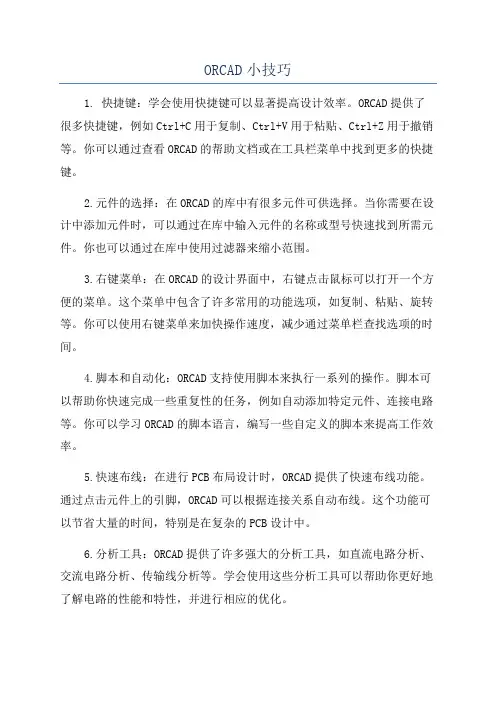
ORCAD小技巧1. 快捷键:学会使用快捷键可以显著提高设计效率。
ORCAD提供了很多快捷键,例如Ctrl+C用于复制、Ctrl+V用于粘贴、Ctrl+Z用于撤销等。
你可以通过查看ORCAD的帮助文档或在工具栏菜单中找到更多的快捷键。
2.元件的选择:在ORCAD的库中有很多元件可供选择。
当你需要在设计中添加元件时,可以通过在库中输入元件的名称或型号快速找到所需元件。
你也可以通过在库中使用过滤器来缩小范围。
3.右键菜单:在ORCAD的设计界面中,右键点击鼠标可以打开一个方便的菜单。
这个菜单中包含了许多常用的功能选项,如复制、粘贴、旋转等。
你可以使用右键菜单来加快操作速度,减少通过菜单栏查找选项的时间。
4.脚本和自动化:ORCAD支持使用脚本来执行一系列的操作。
脚本可以帮助你快速完成一些重复性的任务,例如自动添加特定元件、连接电路等。
你可以学习ORCAD的脚本语言,编写一些自定义的脚本来提高工作效率。
5.快速布线:在进行PCB布局设计时,ORCAD提供了快速布线功能。
通过点击元件上的引脚,ORCAD可以根据连接关系自动布线。
这个功能可以节省大量的时间,特别是在复杂的PCB设计中。
6.分析工具:ORCAD提供了许多强大的分析工具,如直流电路分析、交流电路分析、传输线分析等。
学会使用这些分析工具可以帮助你更好地了解电路的性能和特性,并进行相应的优化。
7.模块化设计:使用ORCAD时,可以将电路分解为多个模块,并进行分开设计和仿真。
这种模块化的设计方法可以大大简化复杂电路的设计过程,并提高设计的可维护性和可重用性。
8. 可编程逻辑器件:ORCAD支持可编程逻辑器件(如FPGA、CPLD)的设计和仿真。
如果你需要设计复杂的逻辑电路,可以使用ORCAD的可编程逻辑器件功能,同时结合硬件描述语言(如VHDL、Verilog)进行设计和仿真。
9.历史版本管理:ORCAD提供了版本管理工具,可以帮助你管理电路设计的不同版本。
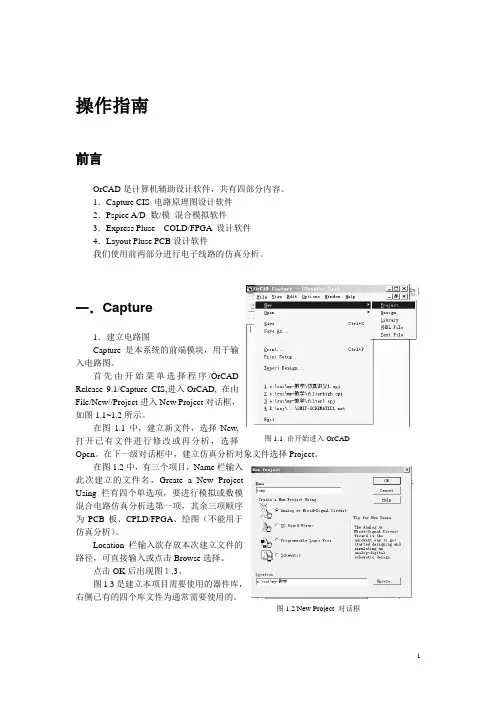

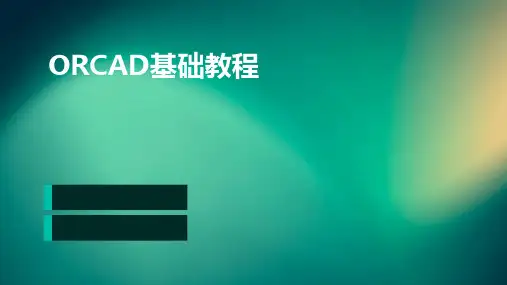
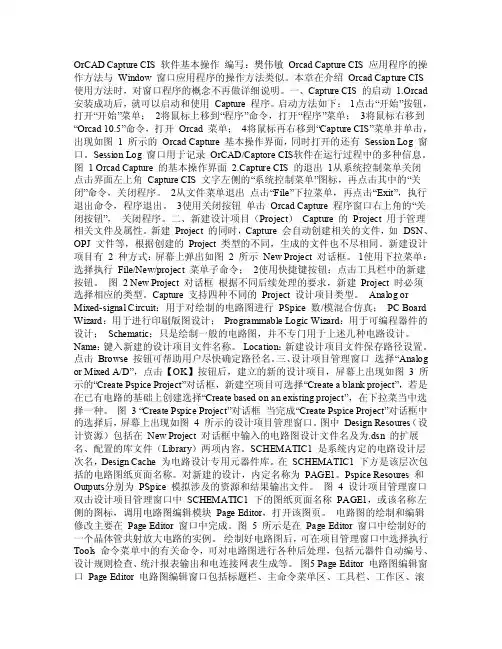
OrCAD Capture CIS 软件基本操作编写:樊伟敏Orcad Capture CIS 应用程序的操作方法与Window 窗口应用程序的操作方法类似。
本章在介绍Orcad Capture CIS 使用方法时,对窗口程序的概念不再做详细说明。
一、Capture CIS 的启动 1.Orcad 安装成功后,就可以启动和使用Capture 程序。
启动方法如下:1点击“开始”按钮,打开“开始”菜单;2将鼠标上移到“程序”命令,打开“程序”菜单;3将鼠标右移到“Orcad 10.5”命令,打开Orcad 菜单;4将鼠标再右移到“Capture CIS”菜单并单击,出现如图 1 所示的Orcad Capture 基本操作界面,同时打开的还有Session Log 窗口。
Session Log 窗口用于记录OrCAD/Captore CIS软件在运行过程中的多种信息。
图 1 Orcad Capture 的基本操作界面2.Capture CIS 的退出1从系统控制菜单关闭点击界面左上角Capture CIS 文字左侧的“系统控制菜单”图标,再点击其中的“关闭”命令,关闭程序。
2从文件菜单退出点击“File”下拉菜单,再点击“Exit”,执行退出命令,程序退出。
3使用关闭按钮单击Orcad Capture 程序窗口右上角的“关闭按钮”,关闭程序。
二、新建设计项目(Project)Capture 的Project 用于管理相关文件及属性。
新建Project 的同时,Capture 会自动创建相关的文件,如DSN、OPJ 文件等,根据创建的Project 类型的不同,生成的文件也不尽相同。
新建设计项目有 2 种方式:屏幕上弹出如图 2 所示New Project 对话框。
1使用下拉菜单:选择执行File/New/project 菜单子命令;2使用快捷键按钮:点击工具栏中的新建按钮。
图 2 New Project 对话框根据不同后续处理的要求,新建Project 时必须选择相应的类型。
OrCAD使用技巧===========OrCAD是一款广泛使用的电路设计软件,它提供了丰富的功能和工具,帮助用户进行高效的电路设计和分析。
下面将介绍一些OrCAD的使用技巧,涵盖了绘图环境设置、元件操作、绘图工具使用、电路设计、仿真分析、文件管理与打印输出、团队协作与版本控制以及二进制文件与库管理等方面。
1. 绘图环境设置----------* 设置工作区域:在OrCAD中,你可以通过“设置”菜单来调整工作区域的尺寸和背景颜色。
为了更好地观察电路元件,建议将工作区域背景设置为白色。
* 快捷键设置:OrCAD提供了大量的快捷键,你可以根据个人习惯进行设置。
在“工具”菜单下的“选项”对话框中,选择“快捷键”选项卡,即可自定义快捷键。
2. 元件操作-------* 查找元件:在OrCAD中,你可以使用“元件库浏览器”窗口来查找和添加所需元件。
为了提高查找效率,你可以使用筛选功能来限定元件类型和属性。
* 放置元件:将鼠标移至工作区域,单击即可放置元件。
若要调整元件位置,选中元件后,拖动鼠标即可。
* 属性编辑:双击元件,即可打开属性编辑器,修改元件参数和属性。
3. 绘图工具使用----------* 导线绘制:选择“导线”工具,然后在工作区域点击两点来确定导线的起点和终点。
你也可以使用“连续导线”工具来连续绘制多条导线。
* 总线绘制:选择“总线”工具,然后在工作区域点击两点来确定总线的起点和终点。
总线可以用来表示一组信号线。
* 电源和接地符号:选择“电源”或“接地”工具,然后在工作区域放置相应符号。
4. 电路设计-------* 元件布局:合理的元件布局可以提高电路性能和美观度。
在OrCAD中,你可以使用“布局”工具来进行元件布局调整。
* 连接线路:选择“连接线路”工具,然后依次点击两个元件的引脚即可建立连接关系。
* 网络标号:为连接线路添加网络标号可以提高电路的可读性和可维护性。
选择“网络标号”工具,然后单击连接线路即可添加网络标号。
orcad操作技巧Orcad是一款广泛应用于电子设计的软件工具,具有强大的功能和易于操作的特点。
在使用Orcad进行电路设计时,掌握一些操作技巧能够提高工作效率和设计质量。
本文将介绍一些常用的Orcad操作技巧。
1. 创建和管理项目在使用Orcad进行电路设计之前,首先需要创建一个项目来管理相关文件。
可以通过点击“File”菜单中的“New Project”选项来创建一个新的项目。
在项目中可以添加和管理电路原理图、PCB布局以及其他相关文件。
2. 绘制电路原理图在Orcad中,可以通过选择“Place”菜单中的各种元件来绘制电路原理图。
例如,可以选择“Place Part”选项来添加电子元件符号,并通过连接线将它们连接起来。
在绘制过程中,可以使用快捷键来实现一些常用的操作,如移动元件、旋转元件等。
3. 设置元件属性在绘制电路原理图时,可以为每个元件设置属性,如元件的值、封装类型等。
通过双击元件或选择“Edit”菜单中的“Properties”选项,可以打开元件属性窗口,并进行相应的设置。
4. 进行电路仿真Orcad提供了强大的电路仿真功能,可以通过选择“PSpice”菜单中的“Run”选项来进行仿真。
在仿真之前,需要为电路添加合适的仿真模型,并设置仿真参数。
在仿真过程中,可以查看电路的各种信号波形,并进行参数分析、优化等操作。
5. PCB布局设计在完成电路原理图设计后,可以使用Orcad进行PCB布局设计。
通过选择“Place”菜单中的各种元件来放置元件,然后使用连线工具将它们连接起来。
在布局过程中,可以通过调整元件位置、规划连线路径等操作来实现最佳的布局效果。
6. 进行电路布线在完成PCB布局设计后,需要进行电路布线以实现电路的连接。
通过选择“Route”菜单中的“Interactive Routing”选项,可以使用自动布线或手动布线的方式进行电路布线。
在布线过程中,可以通过调整线宽、间距等参数来满足电路的要求。
OrCAD快捷键小结ORCAD Capture CIS 快捷键ORCAD Capture CIS 被业界视为最优秀的原理图工具。
这个是原理图设计中的一部分快捷键总结,是从网上找到的,不是很全,以后争取出一份全的。
这份先收藏在这里。
应用环境快捷键说明CIS Explore Ctrl+Tab 切换到原理图页面而不关闭CIS Explore CIS Explore Ctrl+Shift+Tab 切换到原理图页面而不关闭CIS Explore原理图页面编辑CTRL+A 全选所有原理图页面编辑 B 放置总线BUS原理图页面编辑E 放置总线BUS的分支Entry原理图页面编辑F 放置电源符号原理图页面编辑G 放置GND符号原理图页面编辑J 放置连接点原理图页面编辑N 放置网络别名原理图页面编辑P 放置元件(从元件库)原理图页面编辑T 放置文本Text原理图页面编辑W 放置电气连线原理图页面编辑Y 放置图形连线原理图页面编辑X 放置无连接符号原理图页面编辑F7 记录宏操作原理图页面编辑F8 回放宏操作原理图页面编辑F9 配置宏操作元件库编辑(绘图) CTRL+B 跳转至前一个part元件库编辑(绘图) CTRL+N 跳转至后一个part原理图页面及元件库编辑CTRL+E 编辑属性原理图页面及元件库编辑CTRL+F 查找原理图页面及元件库编辑CTRL+T 吸附格点设置原理图页面及元件库编辑CTRL+Y 重做(恢复)原理图页面及元件库编辑CTRL+Z 撤销原理图页面及元件库编辑F4 重复操作原理图页面及元件库编辑C 以鼠标指针为中心原理图页面及元件库编辑H 水平镜像原理图页面及元件库编辑I 放大原理图页面及元件库编辑O 缩小原理图页面及元件库编辑R 旋转原理图页面及元件库编辑V 垂直镜像原理图页面及元件库编辑E 结束连线、BUS、图形连线orcad 是一个十分受欢迎的原理图设计软件,其他的功能我就不做过多评论了,但原理图设计工具确实很好用,著名的pcb软件cadence allegro SPB系列集成的原理图工具就是这个。